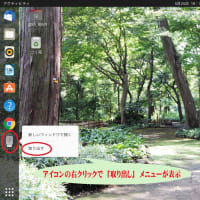「50の質問に答えてみました。」というものです。
⇒ その昨日の記事は、こちらをご覧ください。
現在、goo blog では「50の質問に答えて記事を投稿するキャンペーン」をやっており、それに参加したわけです。
goo blog スタッフブログに、計50の質問事項が掲載されているので、それをコピーアンドペーストして、回答を記入していく方式です。

その記事を書いた昨日は、手元にWord環境がなかったために、書式設定にWordマクロを使用できませんでした。
そのために、すべて手作業でした。
どのような書式設定かというと、
質問部分を太字、
回答部分を字下げ
というものです。
記事の原稿(テキストの内容)に規則性があるから、一つの質問と回答に対する書式設定を、50回繰り返すことができます。これこそ、Wordマクロの出番と言えます。
今日は、手元にWordのインストールされたPCがあるので、昨日できなかったそのWordマクロを、遊び半分で作ってみました。
マクロコードの一つの参考例は、以下のとおりです。
・・・質問の冒頭に全角数字が付されていることに着目したマクロです。
Sub mygooBlog()
Dim i As Long
For i = 1 To ThisDocument.Paragraphs.Count
If ThisDocument.Paragraphs(i).Range.Characters.First Like "[1-9]" Then
ThisDocument.Paragraphs(i).Range.InsertBefore "<strong>"
ThisDocument.Paragraphs(i).Range.Characters.Last.Text = _
"</strong>" & vbCrLf
Else
ThisDocument.Paragraphs(i).Range.InsertBefore " "
End If
Next i
End Sub
※ 注意<strong></strong>は、本来半角文字ですが、全角で入力しています。
上記マクロを実行すれば、
質問は太字に
回答は3文字分の字下げがされます。
よろしければ、このマクロ、ご自由にお使いください。
ただし、このコードを使うときは自己責任でお願いします。
ブログ記事のデータに何が起きても、私は責任はとることはできませんので。
(記事をテキストファイルにバックアップしたうえでの実行を推奨します。)
それに、上記コードは、まだまだ洗練の余地が残されています。
今後、私自身が使うコードであれば、さらに一生懸命改良を施しますが、その気がないので、この程度で止めておくこととします。
 | エレコム USB3.0 ハブ 4ポート バスパワー タブレット向け ブラック U3H-A411BBK |
| USB3.0ハブ | |
| エレコム |
それでは、また次の記事で。